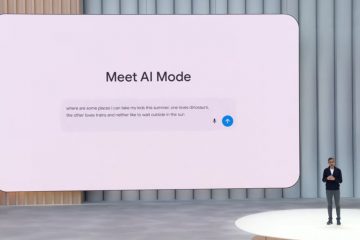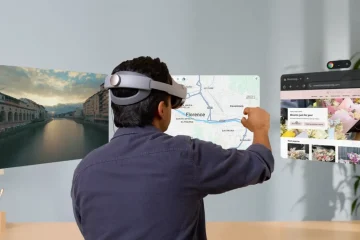Este artigo descreve a configuração ou alteração das políticas de execução de script do Windows PowerShell no Windows 11.
A política de execução do PowerShell é um recurso de segurança que controla as condições sob as quais o PowerShell carrega arquivos de configuração e executa scripts.
Em um computador com Windows, você pode definir uma política de execução para o computador local, o usuário atual ou uma sessão específica. As políticas de execução impedem a execução de scripts maliciosos.
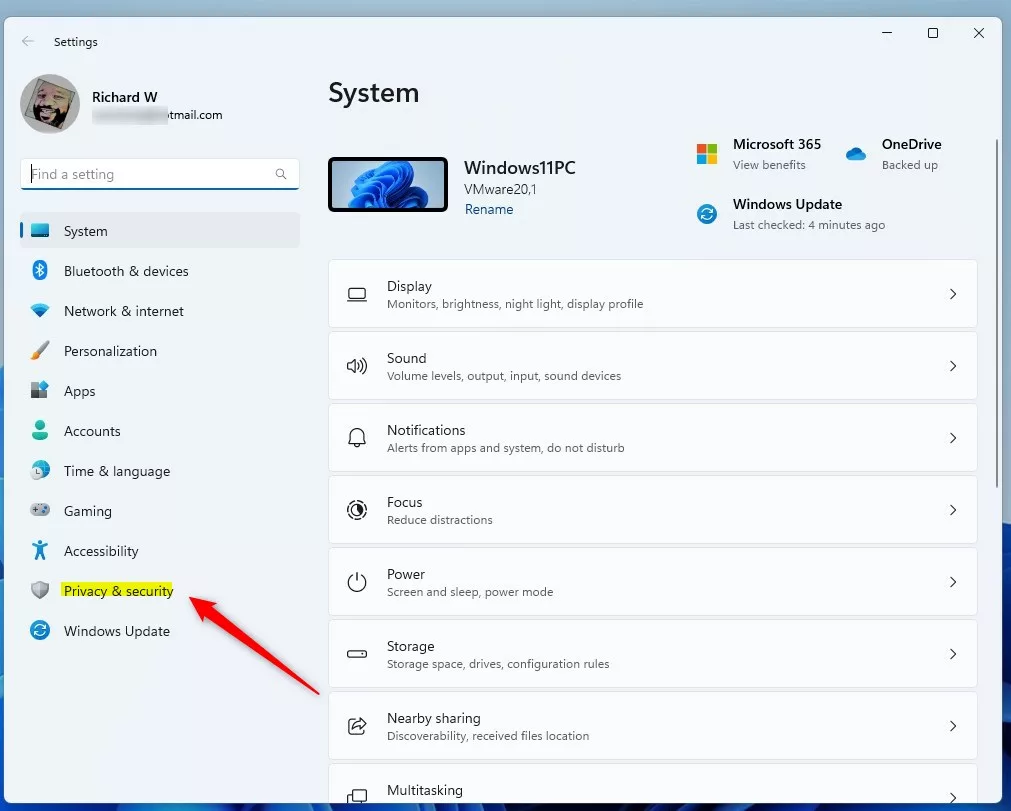
A política de execução não é um sistema de segurança que restringe as ações do usuário. Por exemplo, os usuários podem ignorar uma política digitando o conteúdo do script na linha de comando quando não puderem executar um script. Em vez disso, a política de execução ajuda os usuários a definir regras básicas e evita que eles as violem acidentalmente.
Abaixo estão as etapas para definir ou alterar as políticas de execução do PowerShell por meio do aplicativo Configurações do sistema, do aplicativo Windows PowerShell e do Registro do Windows Editor.
Políticas de execução:
Estas são as políticas de execução do PowerShell disponíveis em computadores Windows por padrão:
AllSigned
Os scripts podem ser executados. Requer que um editor confiável assine todos os scripts e arquivos de configuração, incluindo scripts que você escreve no computador local. Antes de executar scripts de editores, ele informa que você ainda não classificou como confiável ou não confiável. Os riscos estão executando scripts assinados, mas maliciosos.
Bypass
Nada é bloqueado e não há avisos ou prompts. Essa política de execução foi projetada para configurações nas quais um script do PowerShell é integrado a um aplicativo maior ou para configurações nas quais o PowerShell é a base de um programa que possui seu próprio modelo de segurança.
Padrão
Nada é bloqueado e não há avisos ou prompts. Essa política de execução foi projetada para configurações nas quais um script do PowerShell é integrado a um aplicativo maior ou para configurações nas quais o PowerShell é a base de um programa que possui seu próprio modelo de segurança.
RemoteSigned
A política de execução padrão para servidores Windows. Os scripts podem ser executados. Requer uma assinatura digital de um editor confiável em scripts e arquivos de configuração baixados da Internet, incluindo e-mail e programas de mensagens instantâneas. Não requer assinaturas digitais em scripts escritos no computador local e não baixados da internet. Executa scripts que são baixados da Internet e não assinados se os scripts forem desbloqueados, como usando o cmdlet Unblock-File. Corre o risco de executar scripts não assinados de fontes diferentes da Internet e scripts assinados que podem ser maliciosos.
Restricted
A política de execução padrão para computadores cliente Windows. Permite comandos individuais, mas não permite scripts. Impede a execução de todos os arquivos de script, incluindo arquivos de formatação e configuração (.ps1xml), arquivos de script de módulo (.psm1) e perfis do PowerShell (.ps1).
Indefinido
A política de execução padrão para computadores cliente Windows. Permite comandos individuais, mas não permite scripts. Impede a execução de todos os arquivos de script, incluindo arquivos de formatação e configuração (.ps1xml), arquivos de script de módulo (.psm1) e perfis do PowerShell (.ps1).
Irrestrito
A política de execução padrão para computadores não Windows não pode ser alterada. Scripts não assinados podem ser executados. Existe o risco de execução de scripts maliciosos. Avisa o usuário antes de executar scripts e arquivos de configuração que não sejam da zona da intranet local.
Escopo da política
Você pode definir uma política de execução que seja eficaz apenas em um escopo específico. Os valores válidos para Scope são MachinePolicy, UserPolicy, Process, CurrentUser e Máquina Local. LocalMachine é o padrão ao definir uma política de execução.
MachinePolicy
Definido por uma política de grupo para todos os usuários do computador. Configuração do Computador > Modelos Administrativos > Componentes do Windows > Windows PowerShell > “Ativar Execução de Script“
UserPolicy
Definido por um Diretiva de grupo para o usuário atual do computador. Configuração do usuário > Modelos administrativos > Componentes do Windows > Windows PowerShell > “Ativar execução de script“
Processo
O O escopo do processo afeta apenas a sessão atual do PowerShell. A política de execução é salva na variável de ambiente $env:PSExecutionPolicyPreference, em vez do registro. Quando a sessão do PowerShell é fechada, a variável e o valor são excluídos.
CurrentUser
A política de execução afeta apenas o usuário atual. Ele é armazenado na HKEY_CURRENT_USER subchave do registro.
LocalMachine
A política de execução afeta todos os usuários no computador atual. Ele é armazenado na subchave de registro HKEY_LOCAL_MACHINE.
Antes de definir ou alterar suas políticas de execução do PowerShell, convém conhecer as políticas atuais.
Você pode descobrir executando os comandos abaixo no PowerShell como administrador.
Get-ExecutionPolicy-List
Os comandos acima listarão as políticas de execução atuais do PowerShell do seu dispositivo.
Scope ExecutionPolicy——————–MachinePolicy Indefinido UserPolicy Indefinido Processo Indefinido CurrentUser Indefinido LocalMachine Indefinido
Defina as políticas de execução do PowerShell como “RemoteSigned“ou “Restrito“para usuário atual no aplicativo de configurações do Windows
O aplicativo de configurações do Windows permite definir as políticas de execução do PowerShell como “RemoteSigned“ou “Restrito.”
Veja como ativá-lo ou desativá-lo.
Primeiro, abra o aplicativo Configurações do Windows .
Você pode fazer isso clicando em Iniciar menu e selecionando Configurações. Ou pressione o atalho do teclado (tecla Windows + I) para iniciar o aplicativo Configurações.
Quando o aplicativo Configurações abrir, clique no botão Privacidade e segurança no painel do menu esquerdo.
Botão de privacidade e segurança do Windows em Configurações
À direita, selecione o bloco Para desenvolvedores para expandi-lo.
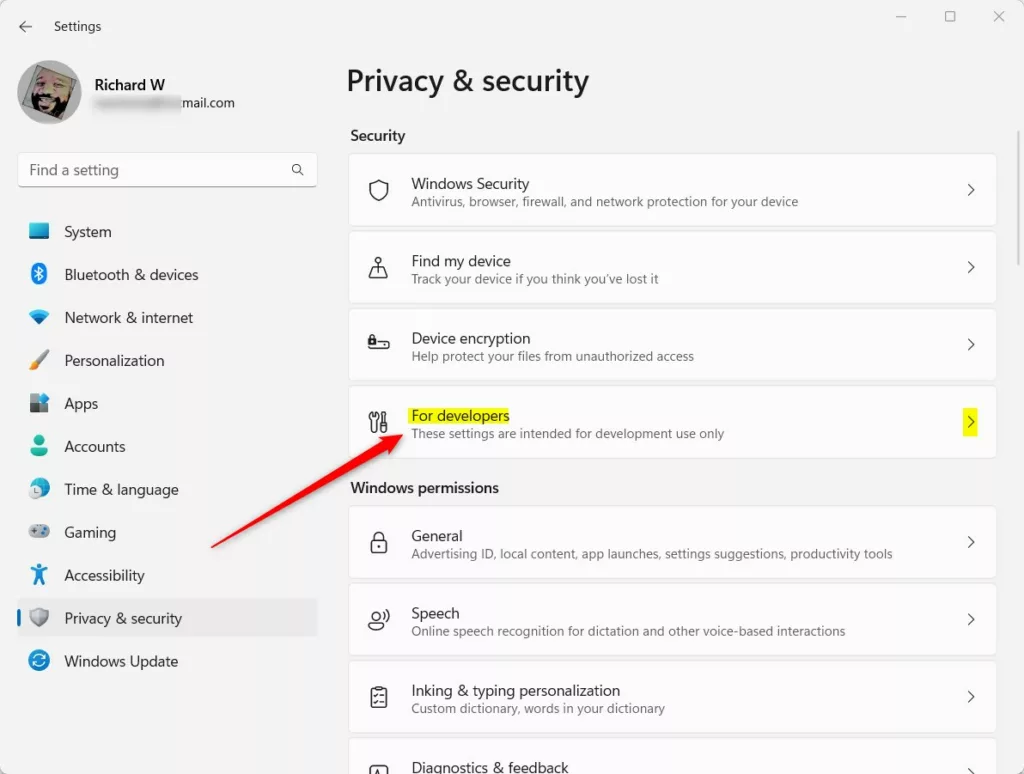 Bloco Windows para desenvolvedor no aplicativo de configurações
Bloco Windows para desenvolvedor no aplicativo de configurações
No painel de configurações Privacidade e segurança-> Para desenvolvedores , clique no bloco PowerShell para expandi-lo.
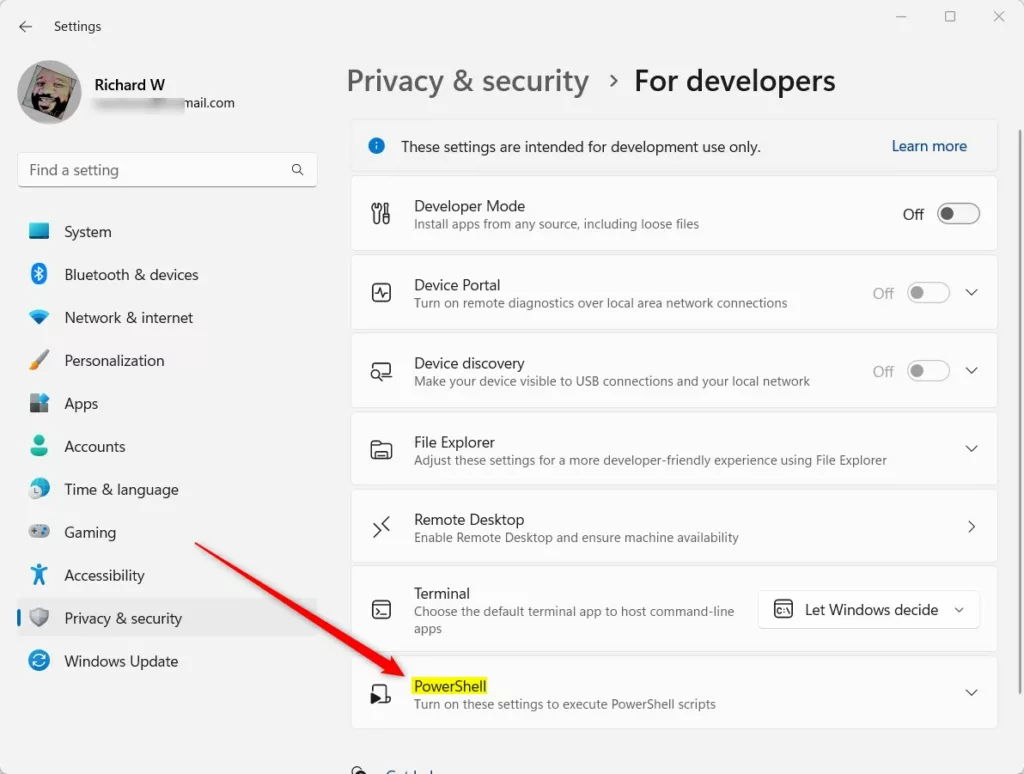 Bloco do Windows PowerShell no aplicativo de configurações
Bloco do Windows PowerShell no aplicativo de configurações
No bloco PowerShell expandido, alterne o botão para Ativar para habilitar as políticas “RemoteSigned“e “Restricted“para o usuário atual.
Para desativá-lo, alterne o botão de volta para a Posição Desligada.
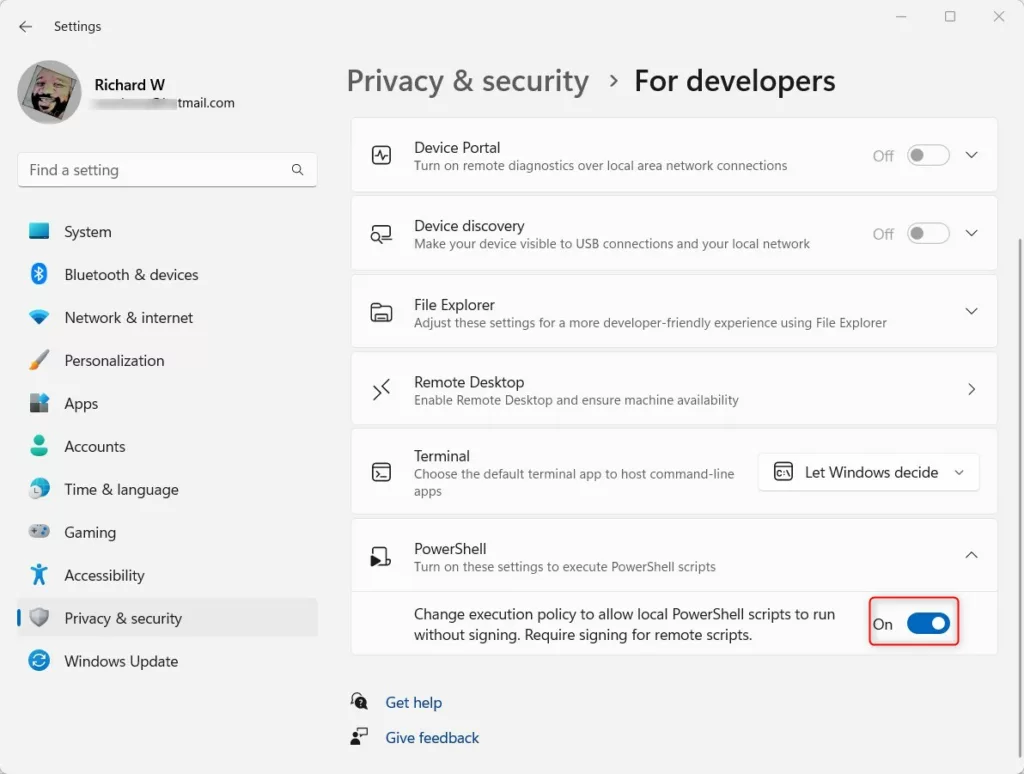 O Windows ativa as políticas de execução do PowerShell, scripts remotos
O Windows ativa as políticas de execução do PowerShell, scripts remotos
Saia do aplicativo Configurações.
Definir as políticas de execução do PowerShell para o atual Usuário e máquina local no PowerShell
Você pode definir políticas de execução individuais do PowerShell diretamente do PowerShell como administrador. Para fazer isso, primeiro abra o aplicativo Windows PowerShell como administrador.
Em seguida, execute os comandos abaixo para ativar cada política de execução.
AllSigned
Set-ExecutionPolicy AllSigned-Scope CurrentUser-Force Set-ExecutionPolicy AllSigned-Scope LocalMachine-Force
Bypass
Set-ExecutionPolicy Bypass-Scope CurrentUser-Force Set-ExecutionPolicy Bypass-Scope LocalMachine-Force
Default
Set-ExecutionPolicy Default-Scope CurrentUser-Force Set-ExecutionPolicy Default-Scope LocalMachine-Force
RemoteSigned
Set-ExecutionPolicy RemoteSigned-Scope CurrentUser-Force Set-ExecutionPolicy RemoteSigned-Scope LocalMachine-Force
Restricted
Set-ExecutionPolicy Restricted-Scope CurrentUser-Force Set-ExecutionPolicy Restricted-Scope LocalMachine-Force
Indefinido
Set-ExecutionPolicy Indefinido-Scope CurrentUser-For ce Set-ExecutionPolicy Undefined-Scope LocalMachine-Force
Unrestricted
Set-ExecutionPolicy Unrestricted-Scope CurrentUser-Force Set-ExecutionPolicy Unrestricted-Scope LocalMachine-Force
Definir execução de scripts do PowerShell políticas por meio do Editor de Registro do Windows
Outra maneira de definir ou alterar as políticas de execução de script do PowerShell no Windows é usar o Editor de Registro do Windows.
Primeiro, abra o Registro do Windows e navegue até o caminho da chave da pasta abaixo.
HKEY_LOCAL_MACHINE\SOFTWARE\Microsoft\PowerShell\1\ShellIds\Microsoft.PowerShell
Suponha que você não veja a chave da pasta Microsoft.PowerShell, clique com o botão direito na chave ShellIds e crie as pastas da subchave (Microsoft.PowerShell).
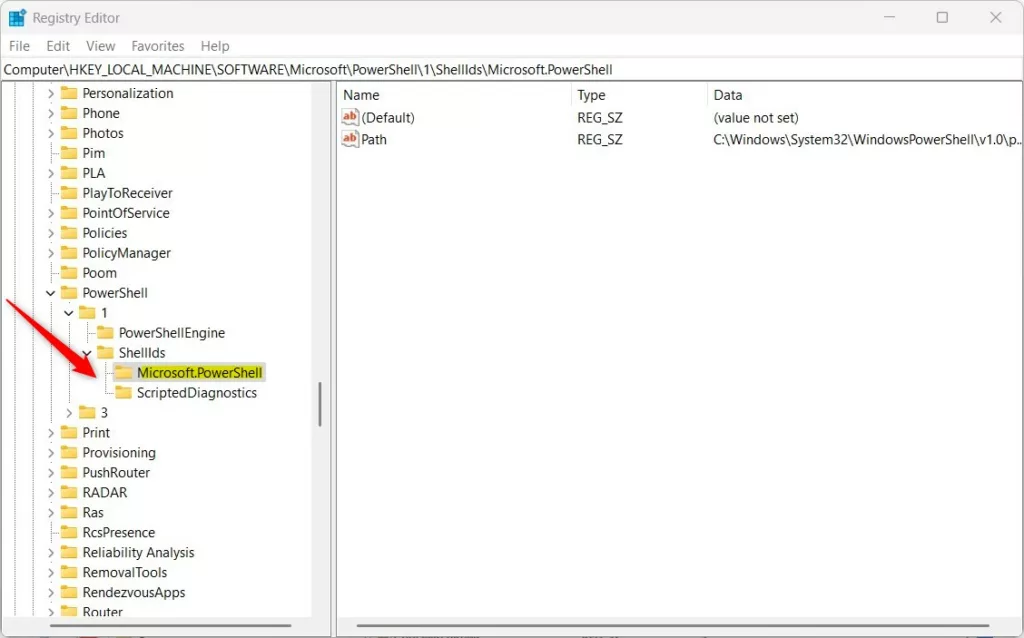 O Windows altera as políticas de execução do PowerShell por meio do registro
O Windows altera as políticas de execução do PowerShell por meio do registro
Clique com o botão direito do mouse em Microsoft.PowerShell painel direito da chave da pasta e selecione Novo-> Valor da string. Em seguida, digite uma nova chave chamada ExecutionPolicy.
Clique duas vezes no nome do novo item de chave (ExecutionPolicy ) e insira os Dados de valor para cada política que deseja ativar:
Restricted AllSigned RemoteSigned Irrestrito Ignorar 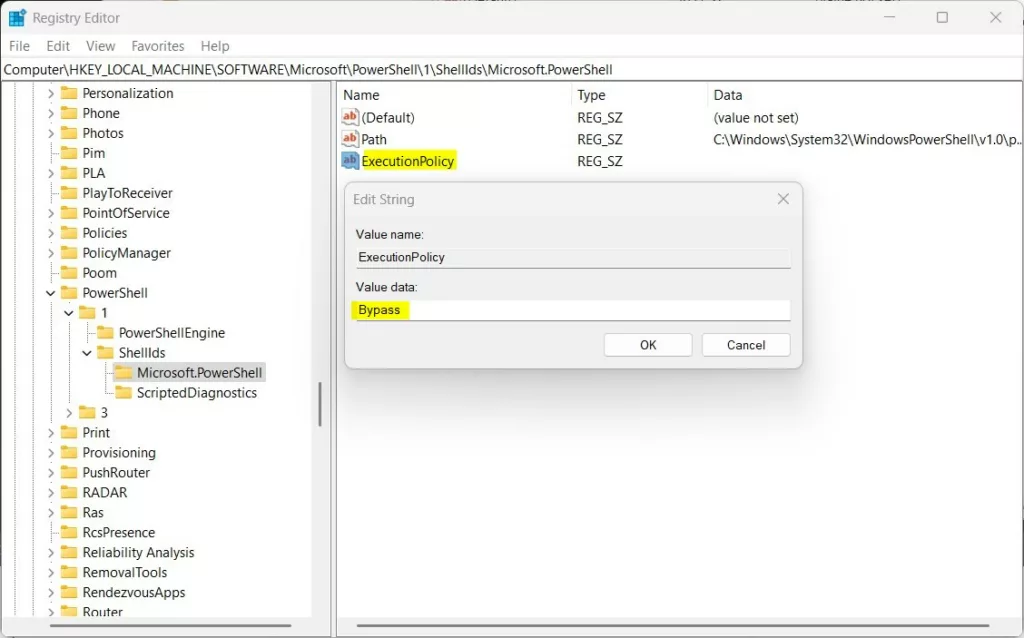 O Windows altera as políticas de execução do PowerShell por meio de dados de valor do registro
O Windows altera as políticas de execução do PowerShell por meio de dados de valor do registro
Salve suas alterações e reinicie o computador.
Isso deve bastar!
Referência:
Conclusão:
Esta postagem mostrou como alterar as políticas de execução do PowerShell no Windows 11. Se você encontrar algum erro acima ou tiver algo a acrescentar, use o formulário de comentários abaixo.